Win10系统游戏文档文件在哪?Win10系统游戏文档文件位置介绍
有很多朋友还不知道Win10系统游戏文档文件在哪,所以下面小编就讲解了Win10系统游戏文档文件的位置介绍,有需要的小伙伴赶紧来看一下吧,相信对大家一定会有所帮助哦。
Win10系统游戏文档文件在哪?Win10系统游戏文档文件位置介绍
1、同时按下快捷键win+e打开资源管理器,找到电脑c盘单击进入,如下图所示。
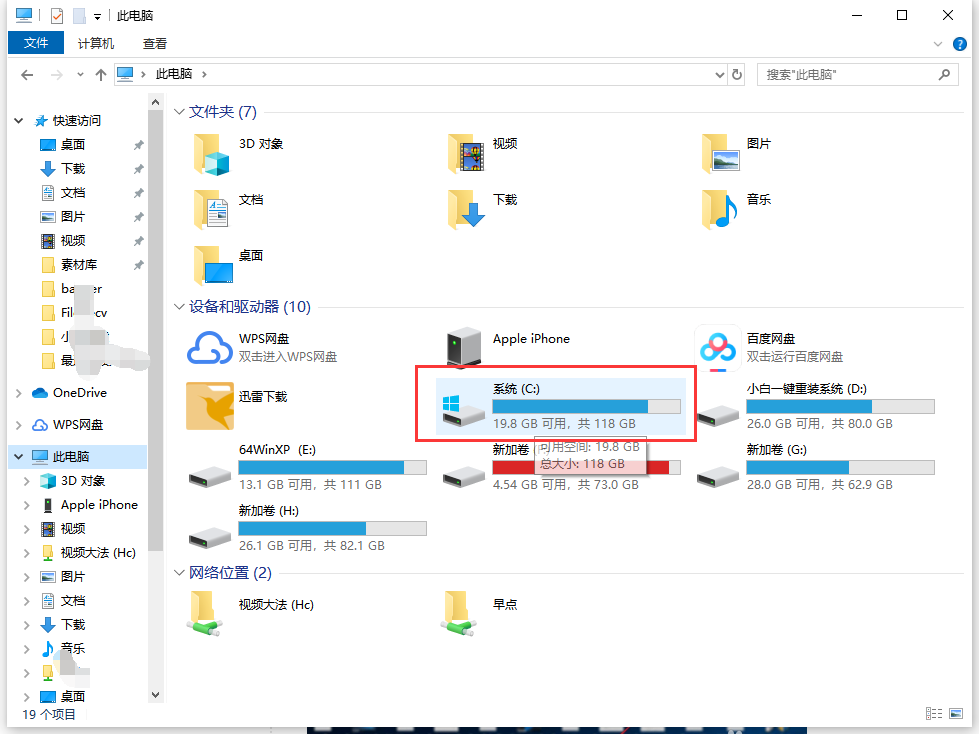
2、然后在顶部菜单栏选择【查看】,然后勾选【隐藏的项目】,如下图所示。
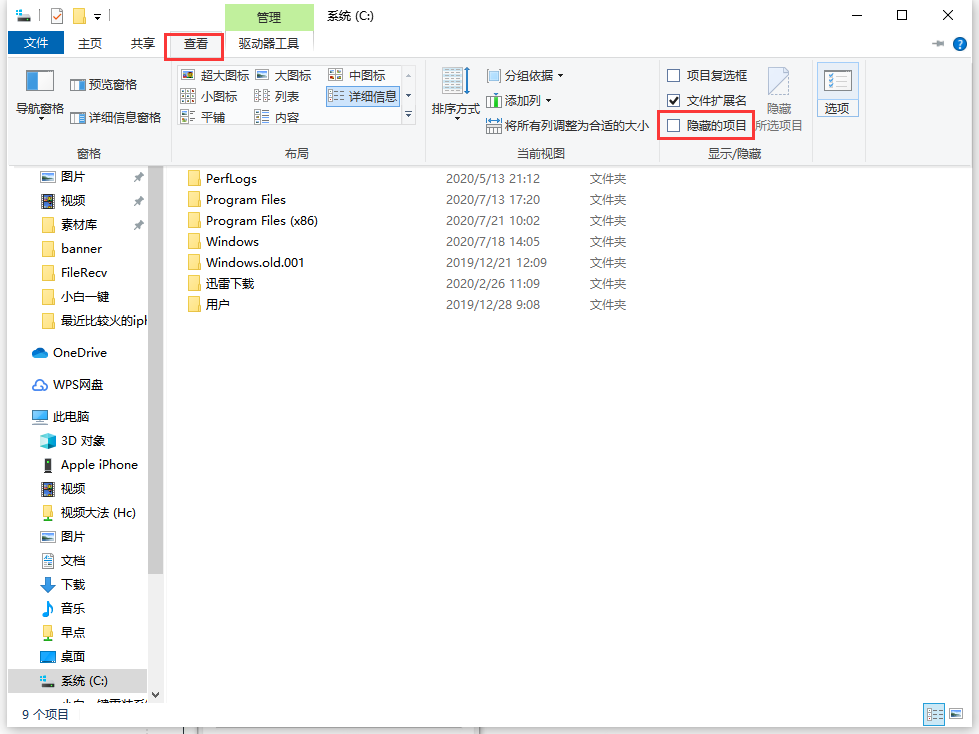
3、接着在众多文件中选择【用户】,如下图所示。
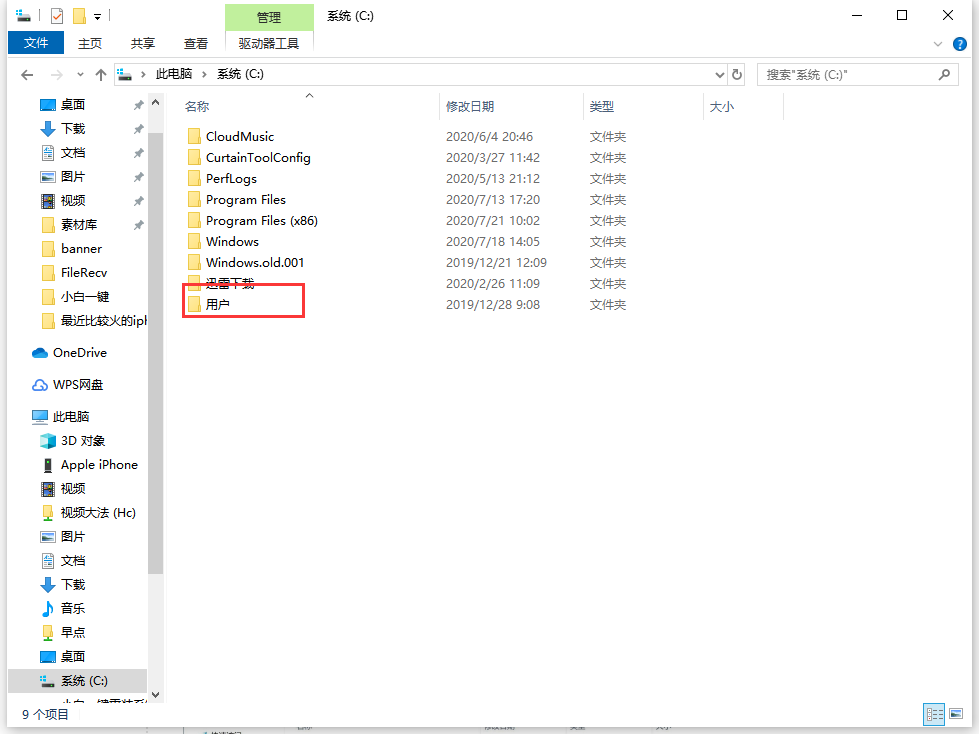
4、接着选择你的win10用户名文件夹选择进入,如下图所示。
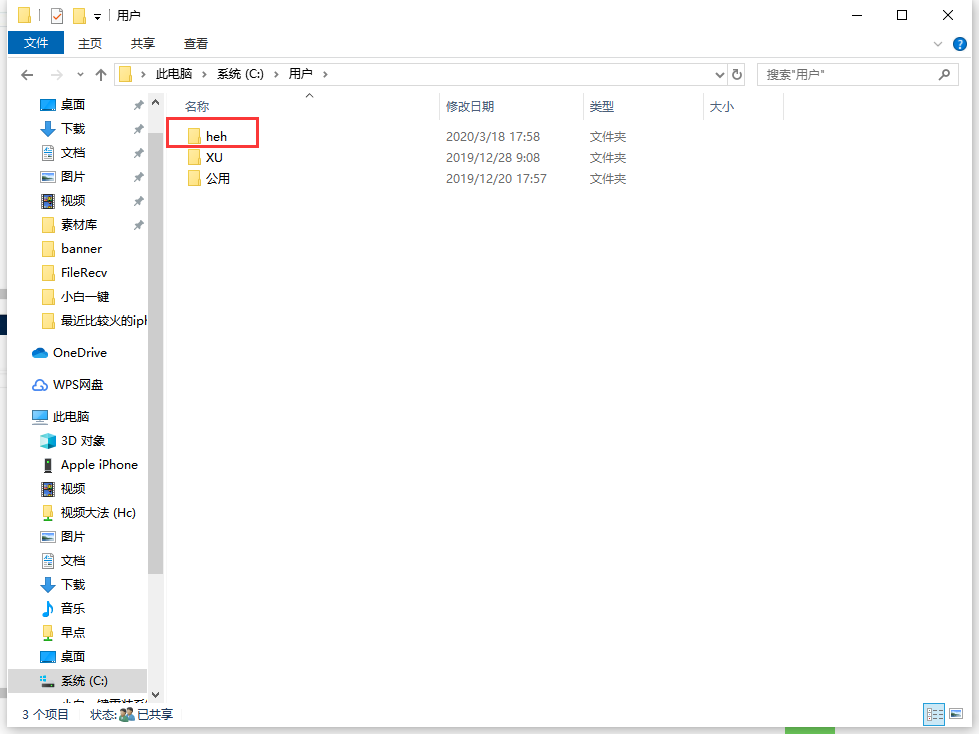
5、然后选择【AppData】文件进入,如下图所示。

6、进入后选择【Roaming】确定选择,如下图所示。
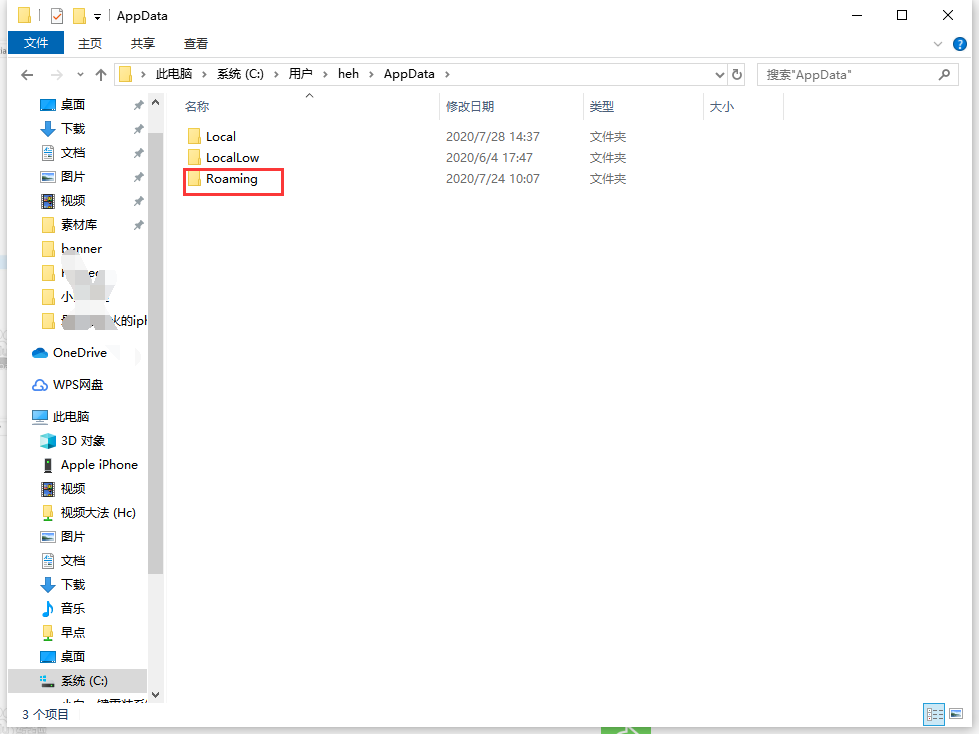
7、接下来就可以看到不同的游戏存档目录,位于不同的目录下,如下图所示。
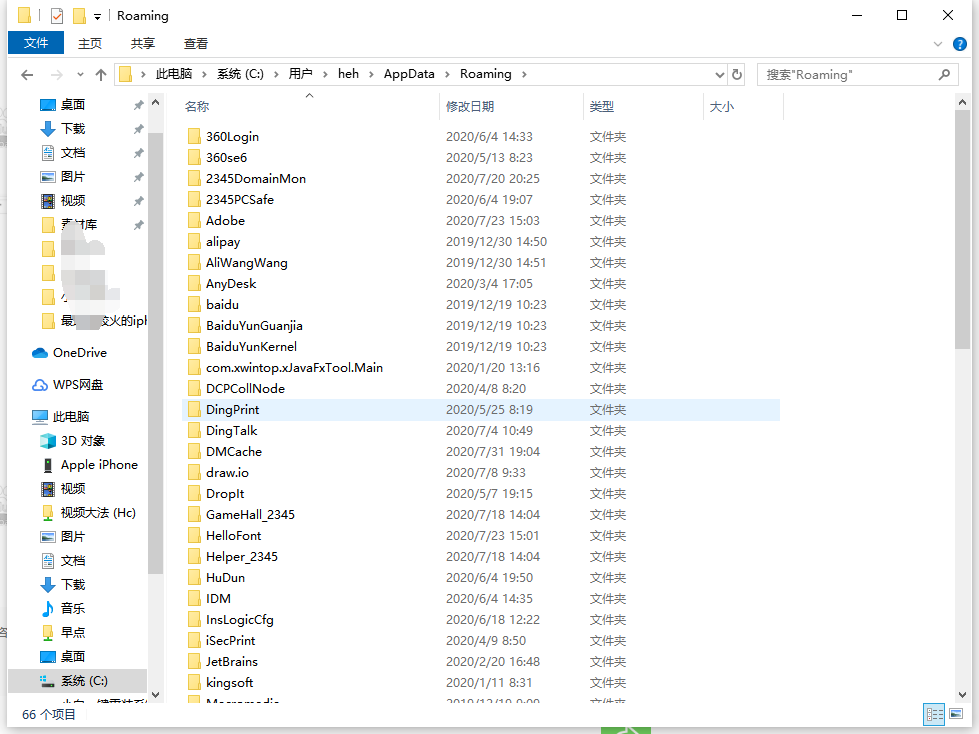










 苏公网安备32032202000432
苏公网安备32032202000432